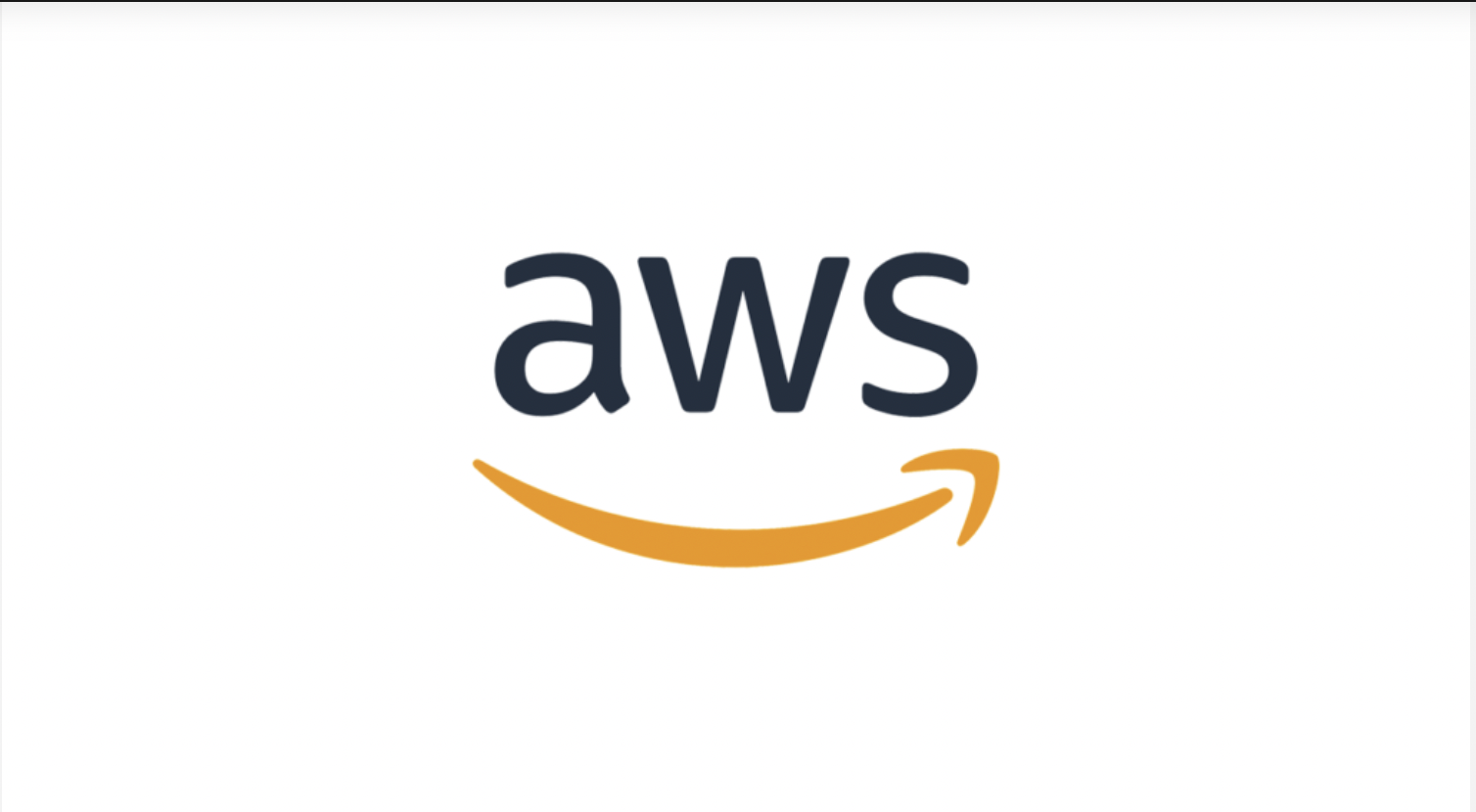
AWSについて~インターネットゲートウェイとルートテーブルの作成~
こんにちは!
ヤギの化身です。
さてさて、前回はVPCとサブネットの作成を行ってきました。
↓前回のリンクはこちら↓
https://goat-inc.co.jp/blog/993/
今回はインターネットゲートウェイとルートテーブルの作成していきましょう!
インターネットゲートウェイとは?
AWS公式には「VPC とインターネットとの間の通信を可能にする VPC コンポーネントであり、冗長性と高い可用性を備えており、水平スケーリングが可能です。」とあります。
簡単に言うとVPC内からインターネットに接続するためのゲートウェイです。
ルートテーブルとは?
サブネット内の通信を「宛先のネットワーク」に応じて、「どのゲートウェイ」に転送するか設定します。
インターネットゲートウェイの作成
今回はちょっと長いので早速作成していきます!
まずは以下のリンクからAWSにアクセスし、サービス一覧から赤枠の「VPC」をクリックします。
https://aws.amazon.com/jp/
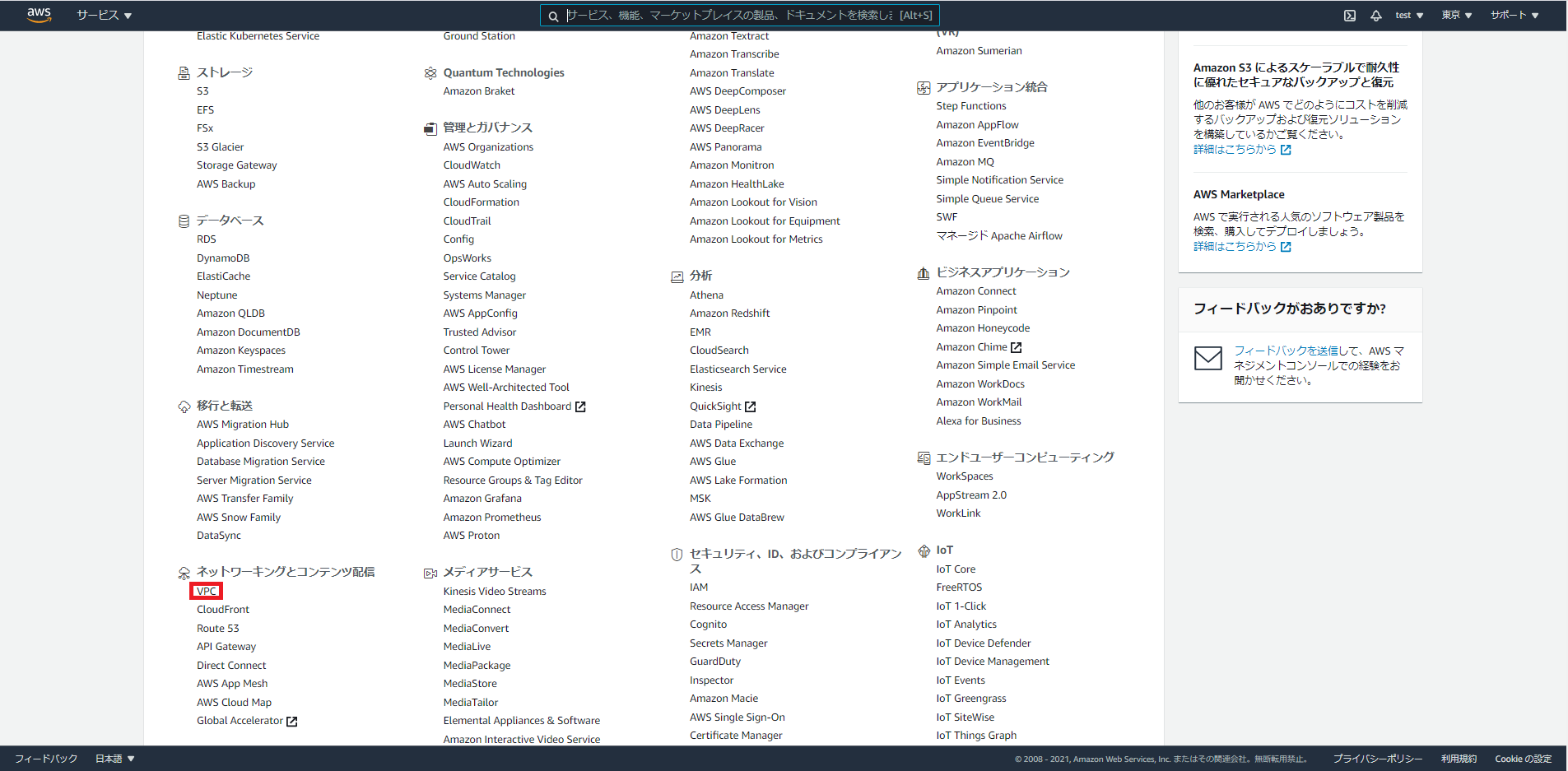
以下の画面に遷移したら、VPCダッシュボードから赤枠の「インターネットゲートウェイ」を選択し、右上の「インターネットゲートウェイの作成」をクリックします。
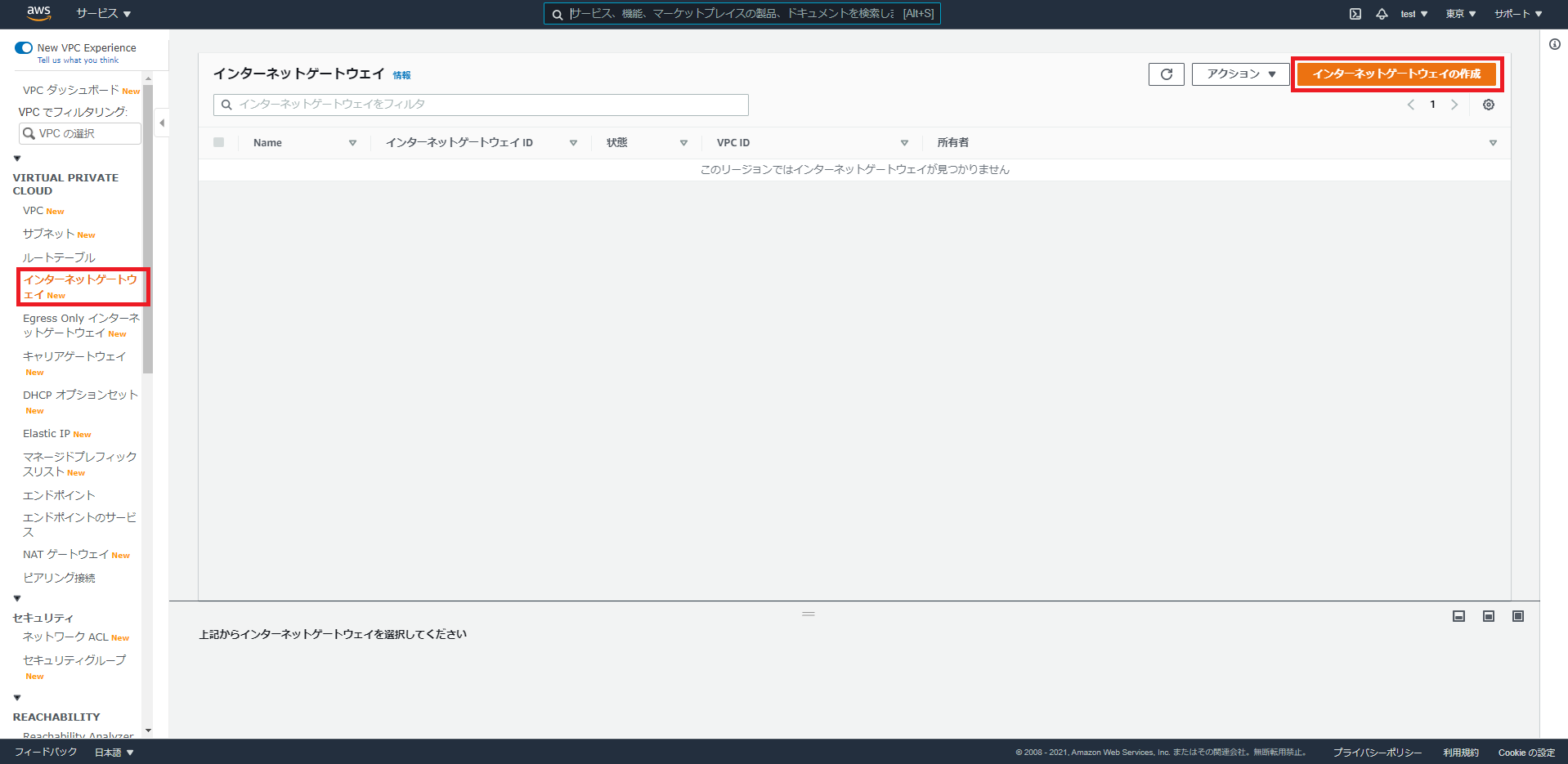
赤枠内に作成するインターネットゲートウェイの名前を入力します。
何でもいいですが、今回は「igw_test」とします。
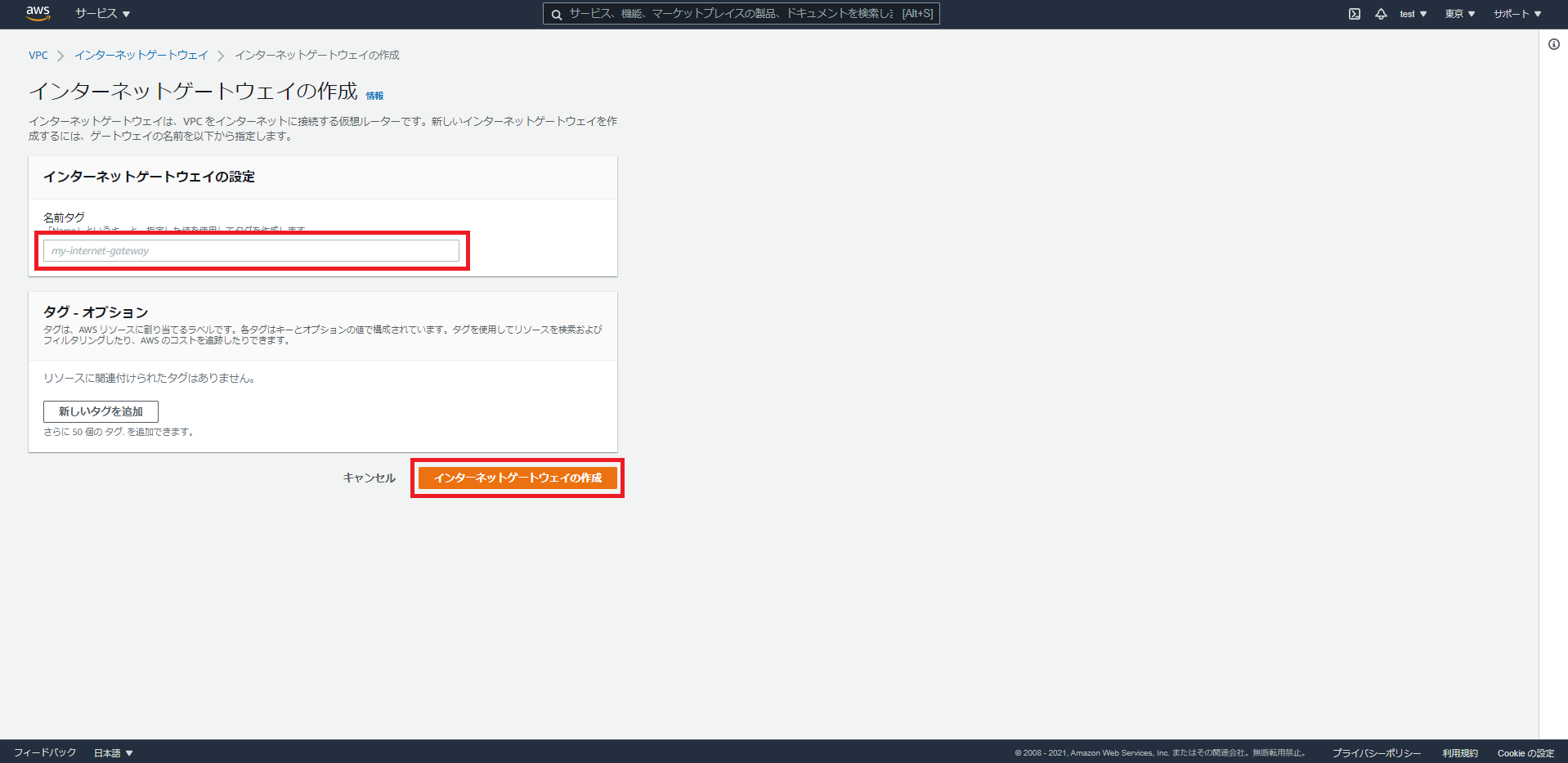
以下画面で作成された事を確認します。
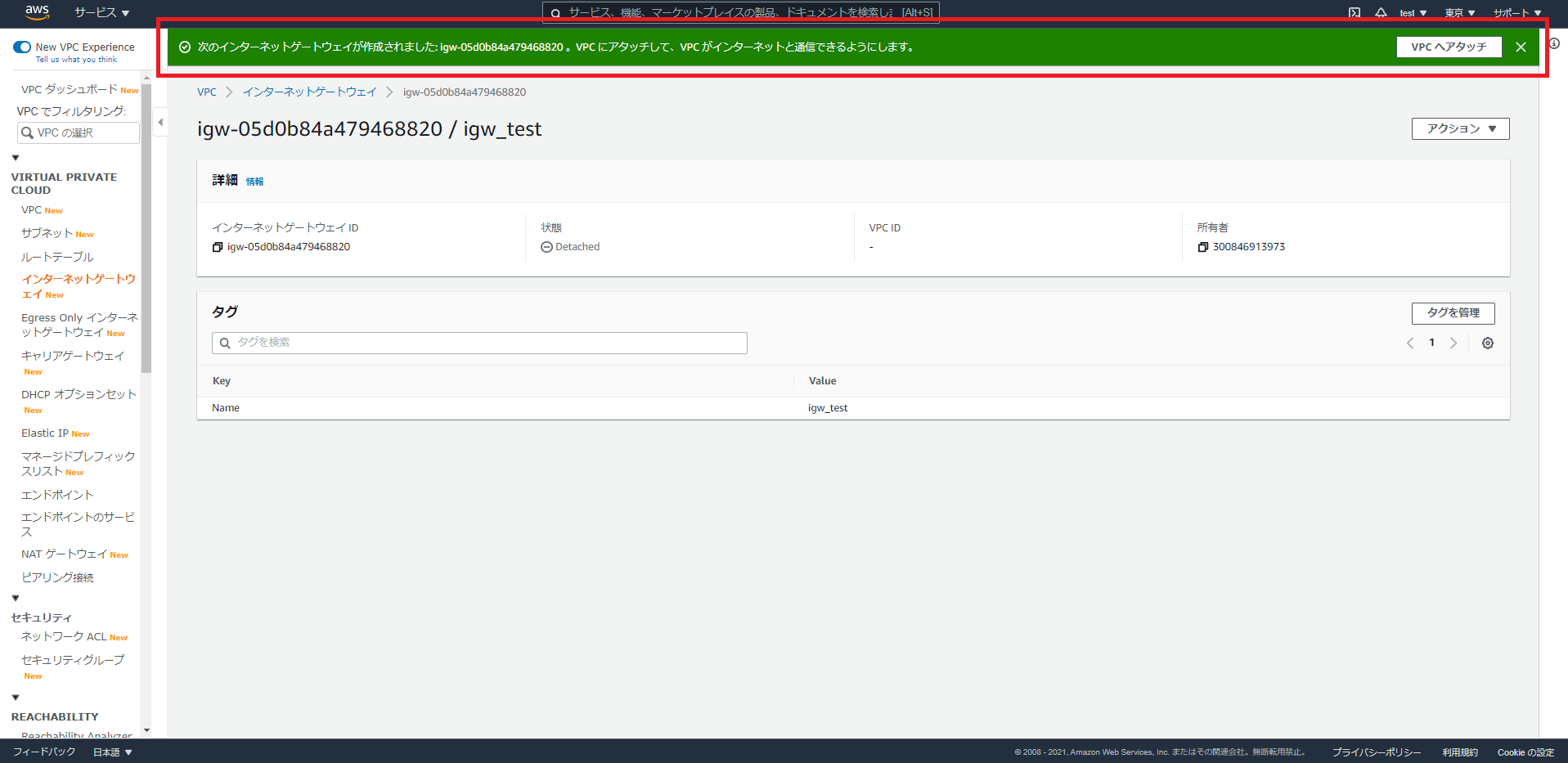
以下画面、右上の「アクション」を選択し、「VPCにアタッチ」をクリックする。
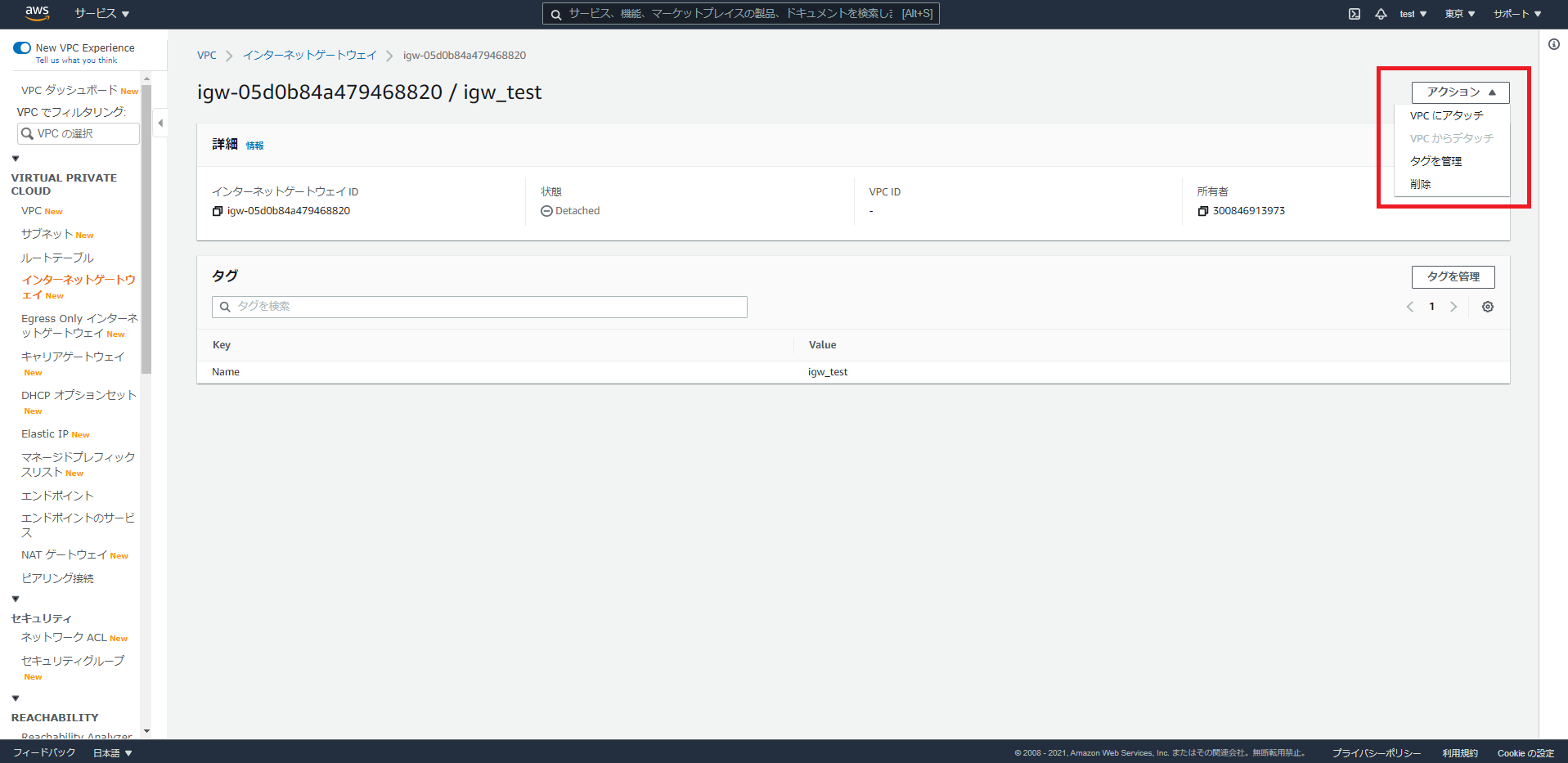
赤枠内の「使用可能なVPC」で前回作成したVPCを選択し、「インターネットゲートウェイのアタッチ」をクリックする。
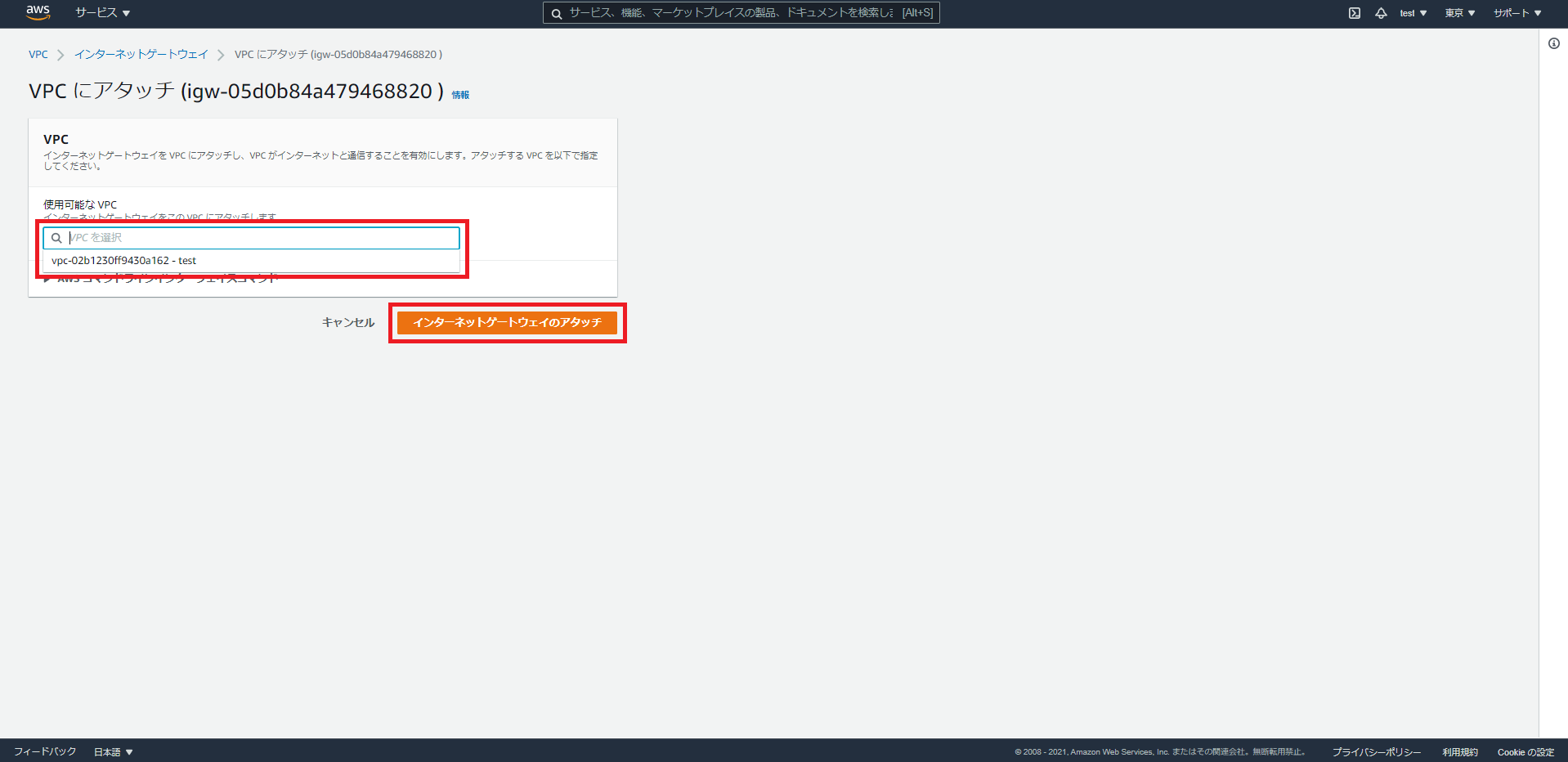
以下画面でVPCにアタッチされている事を確認する。
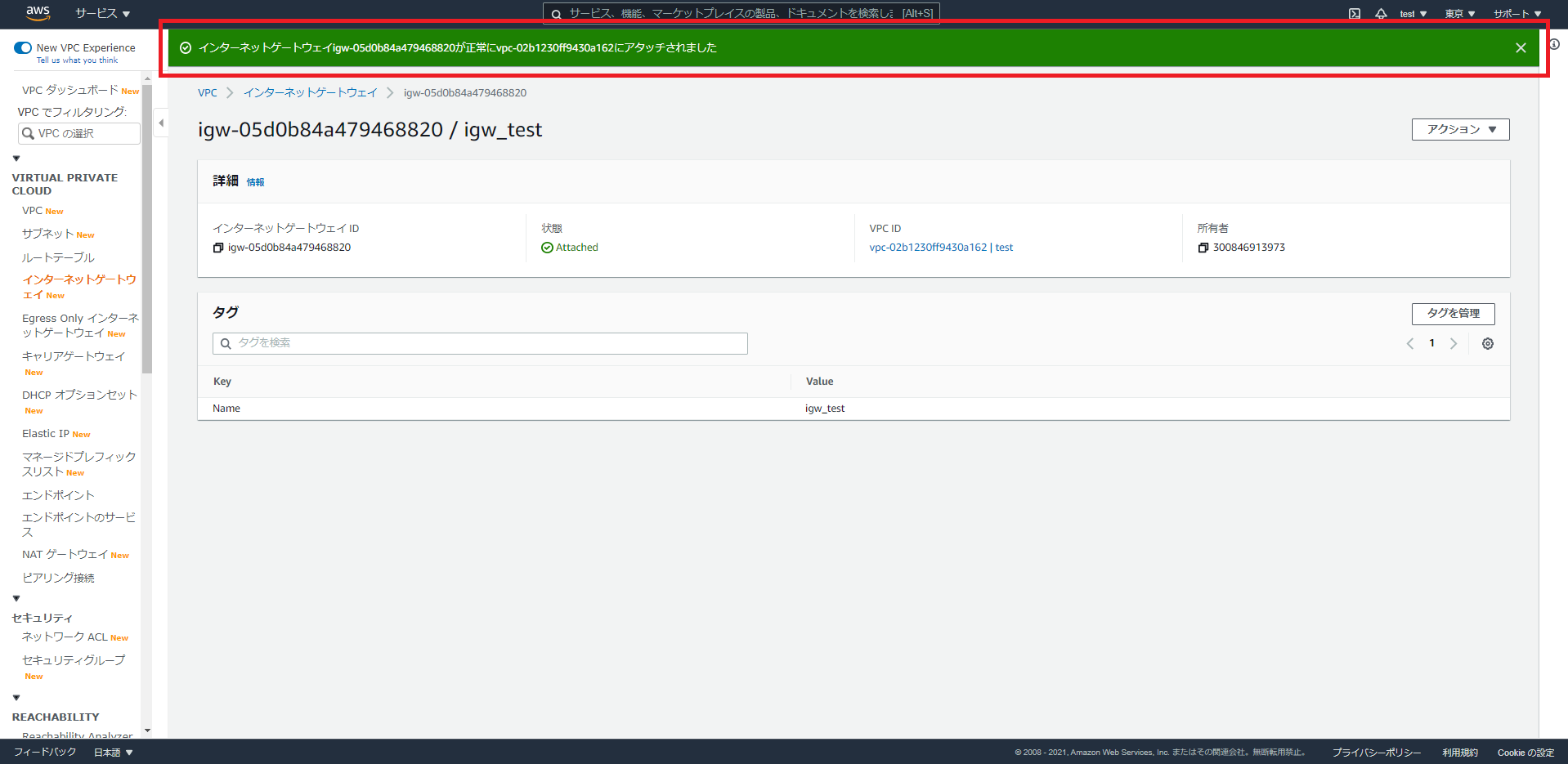
次はルートテーブルの作成です。
どんどんいきます!
「VPCダッシュボード」から「ルートテーブル」を選択し、「ルートテーブルの作成」をクリックします。
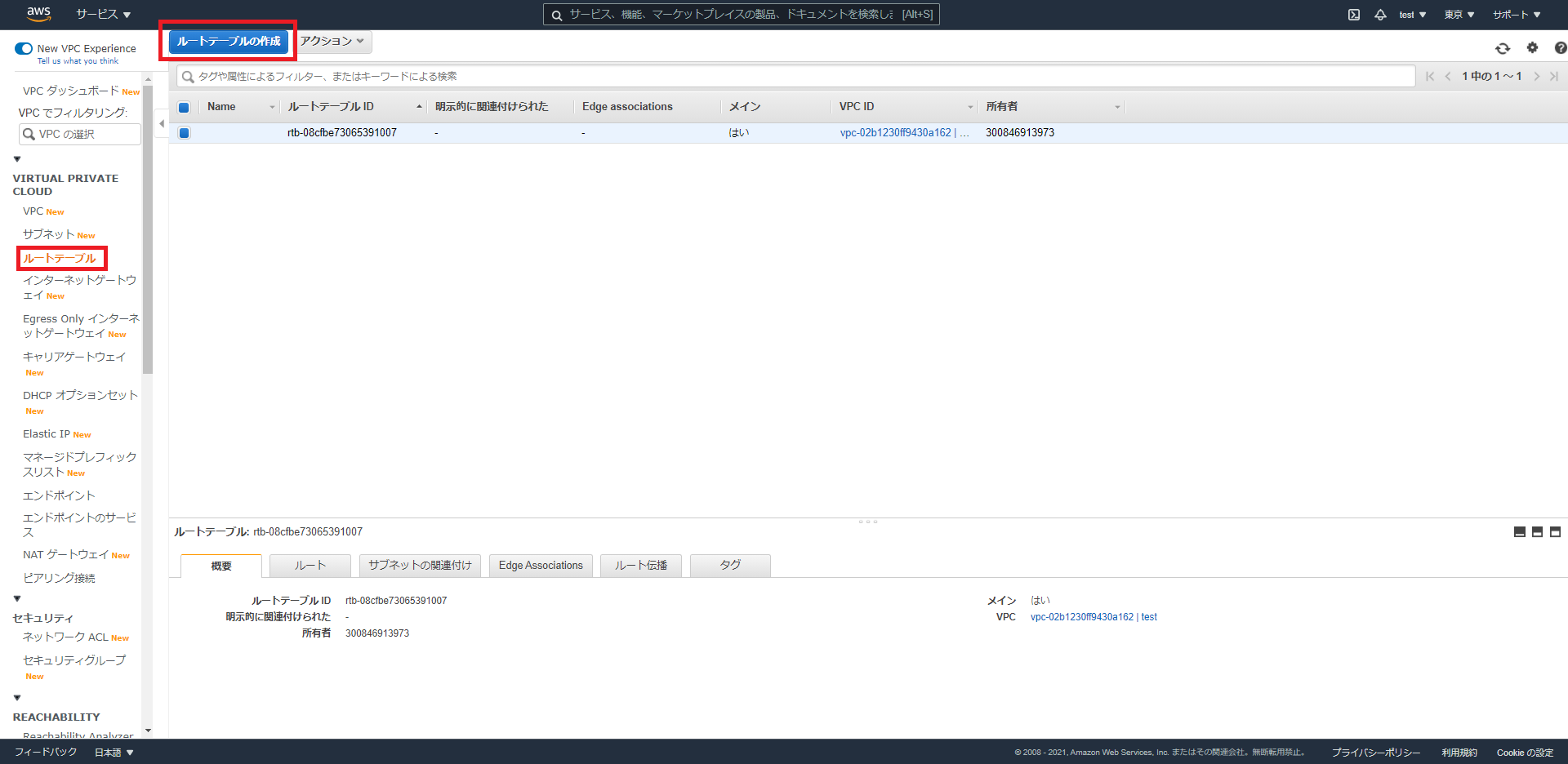
VPC欄で前回作成したVPCを選択し、「作成」をクリックする。
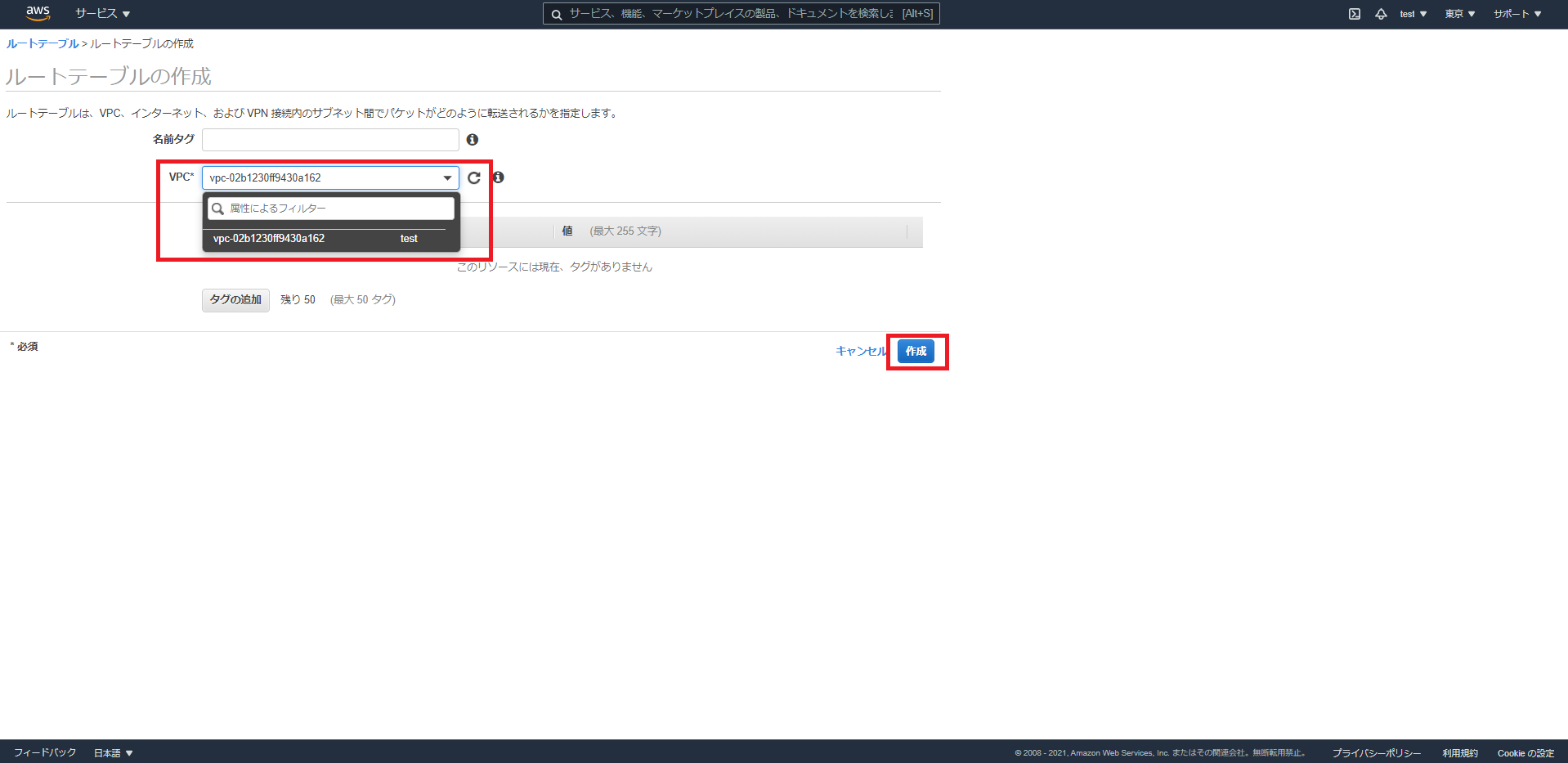
以下画面でルートテーブルが作成されたことを確認する。
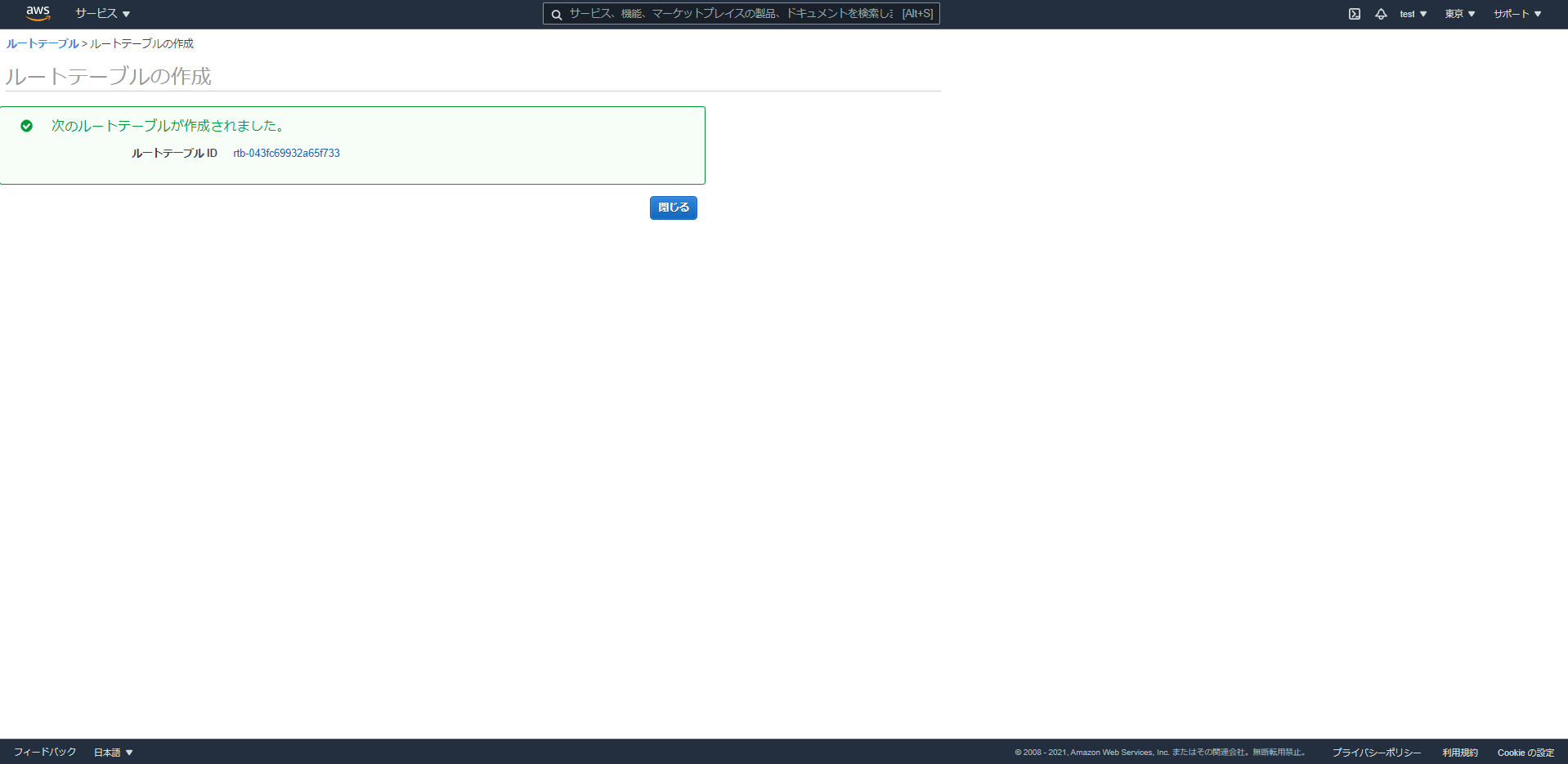
作成したルートテーブルの「ルート」を選択し、「ルートの編集」をクリックする。
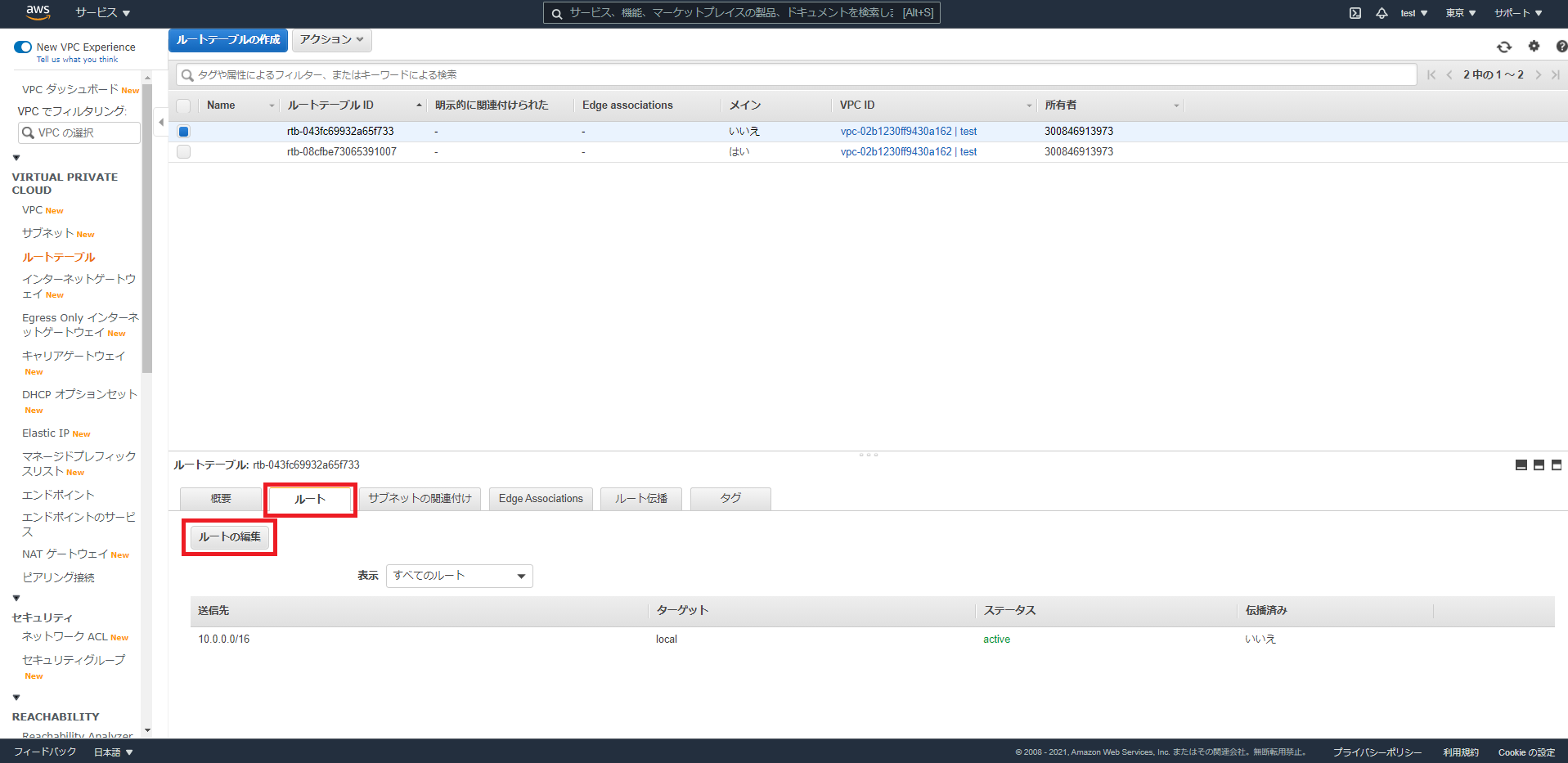
以下画面で「ルートの追加」をクリックする。
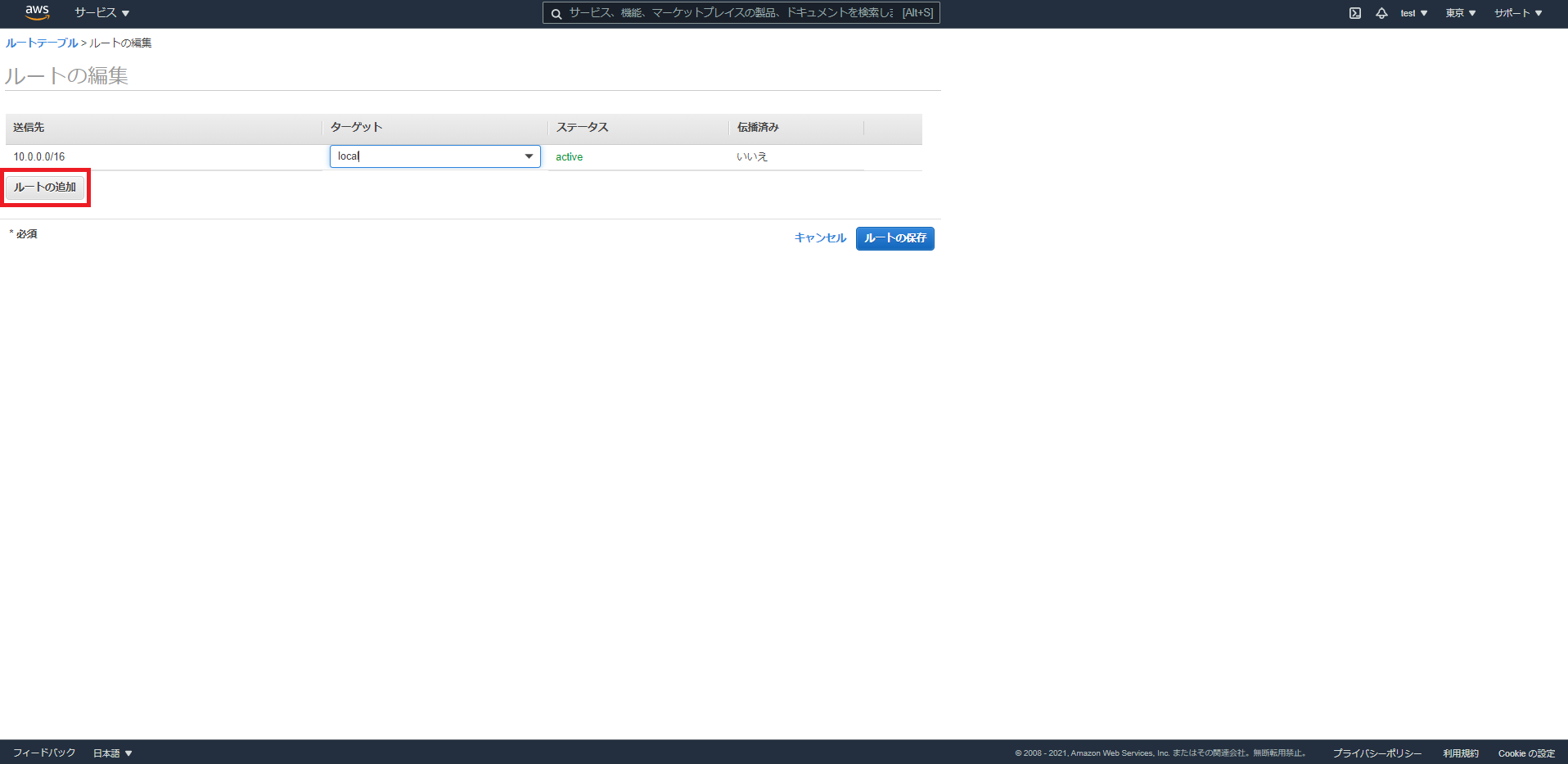
送信先に「0.0.0.0/0」、ターゲットに先ほど作成したインターネットゲートウェイを選択し、「ルートの保存」をクリックする。
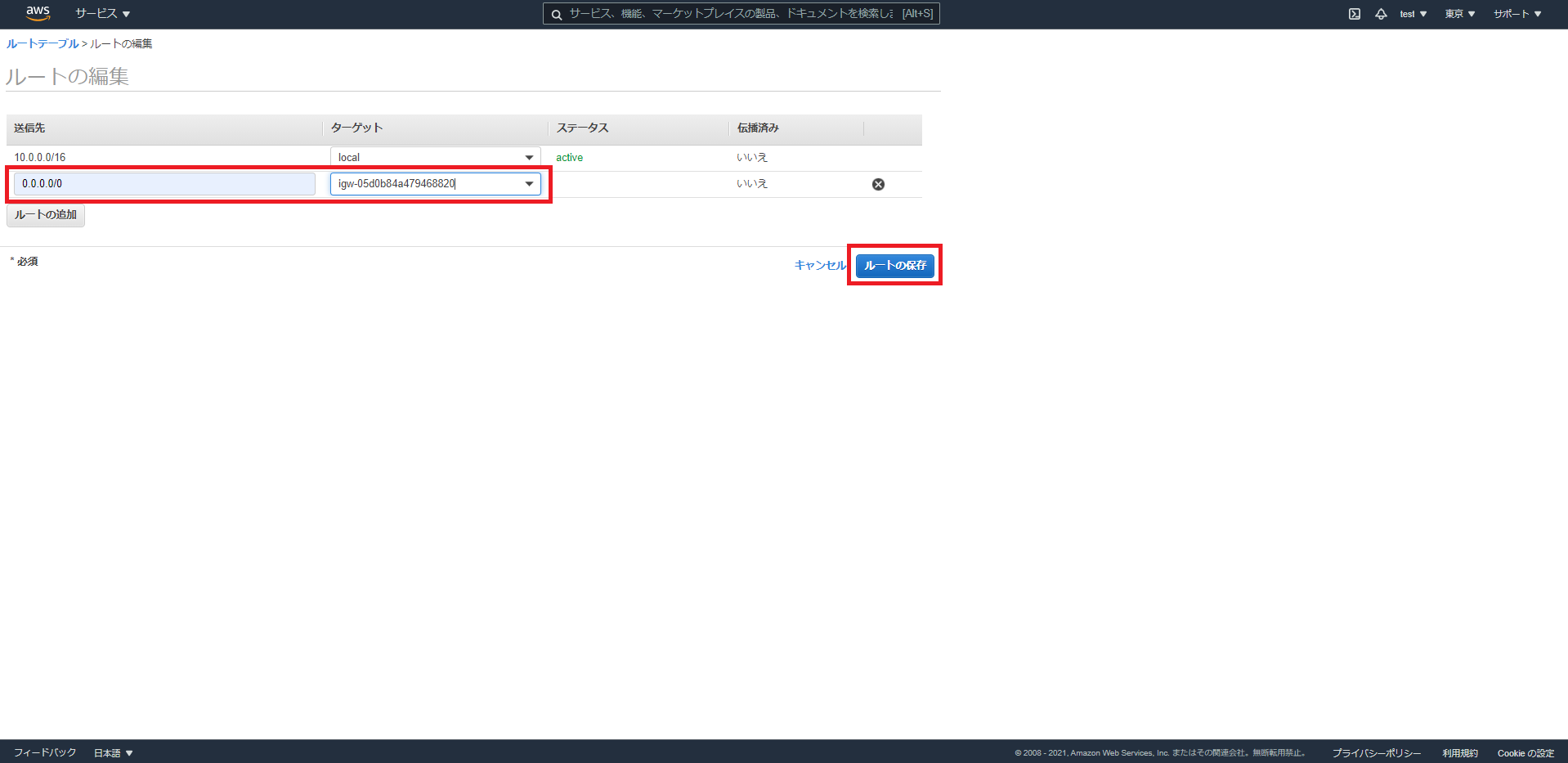
以下画面でルートが編集されたことを確認する。
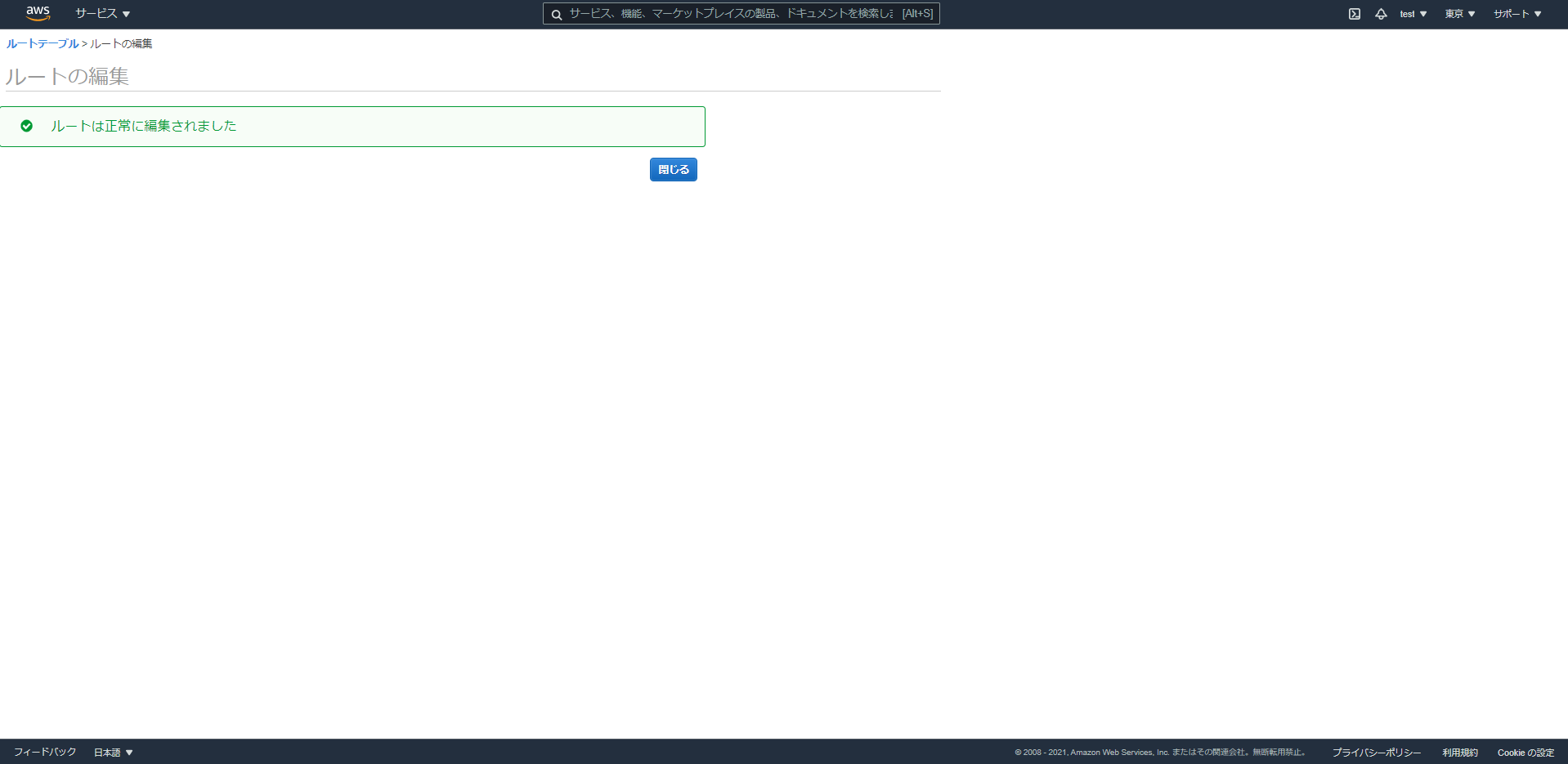
次はサブネットの関連付けの編集です。
「サブネットの関連付け」を選択し、「サブネットの関連付けの編集」をクリックします。
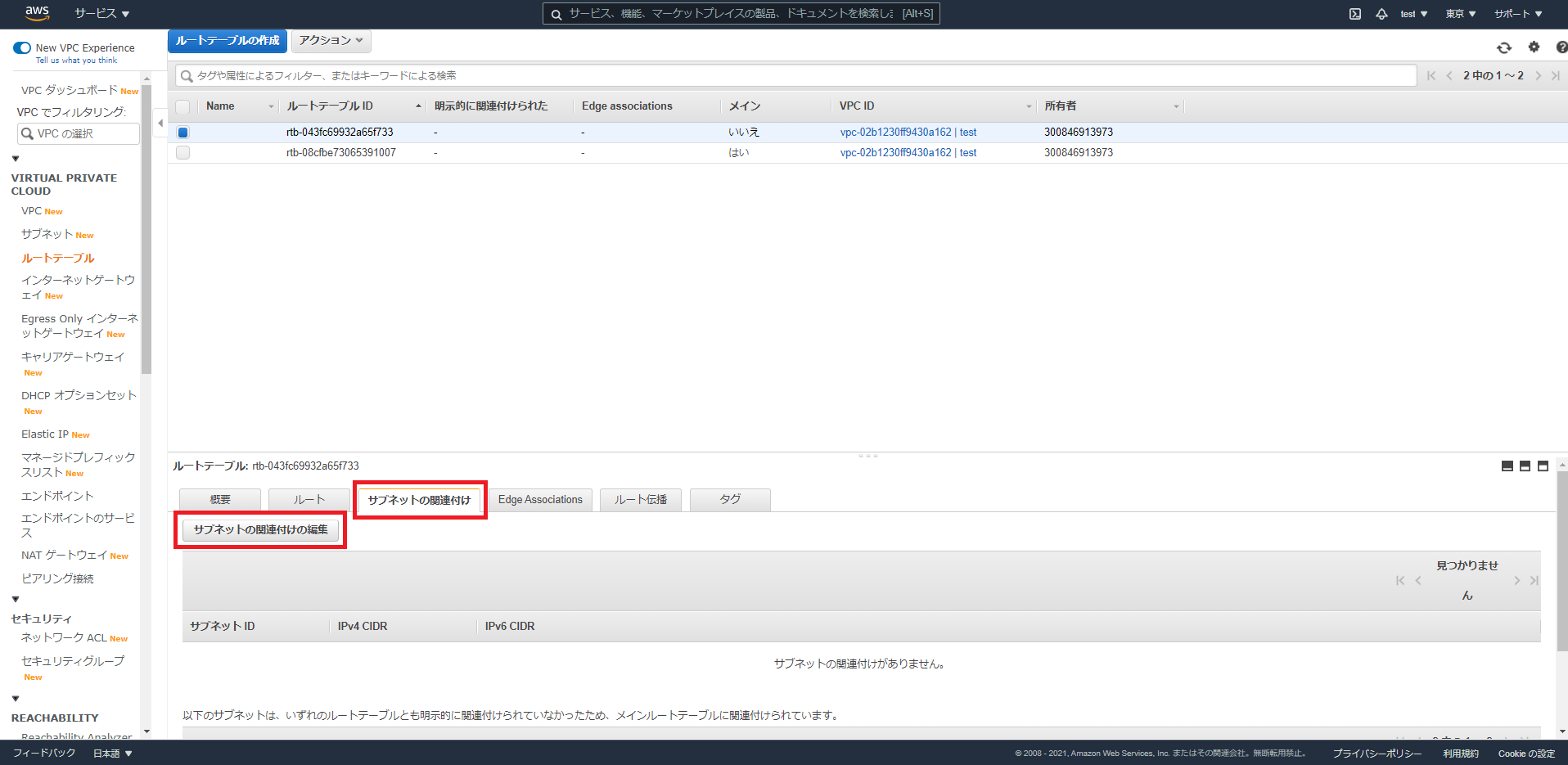
ここで前回作成した「パブリックサブネット」を選択し、「保存」をクリックします。
何故、パブリックサブネットなのか前回作成しているから勿論分かりますよね?
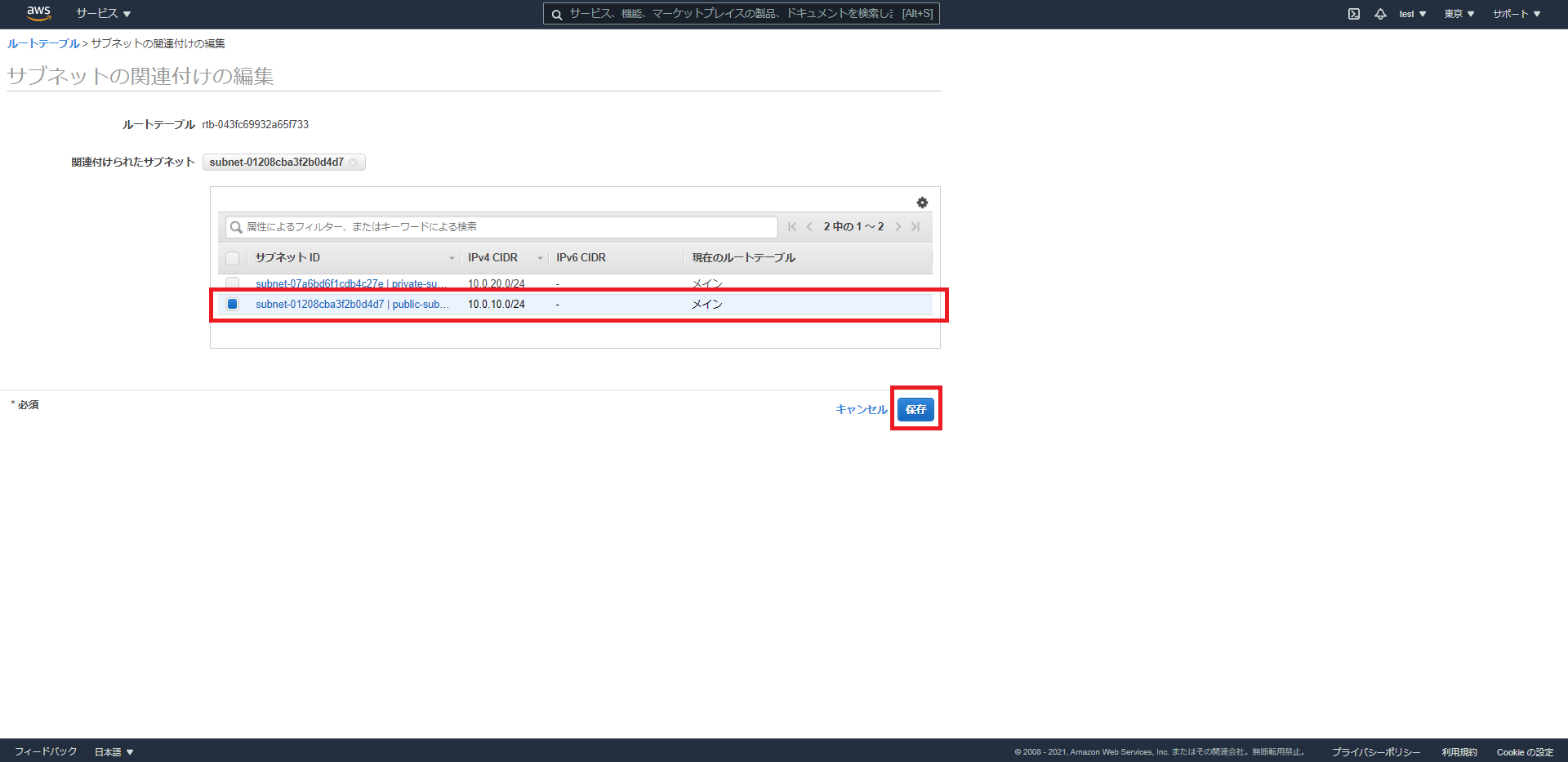
以下画面で関連付けされている事を確認できたら完了です!
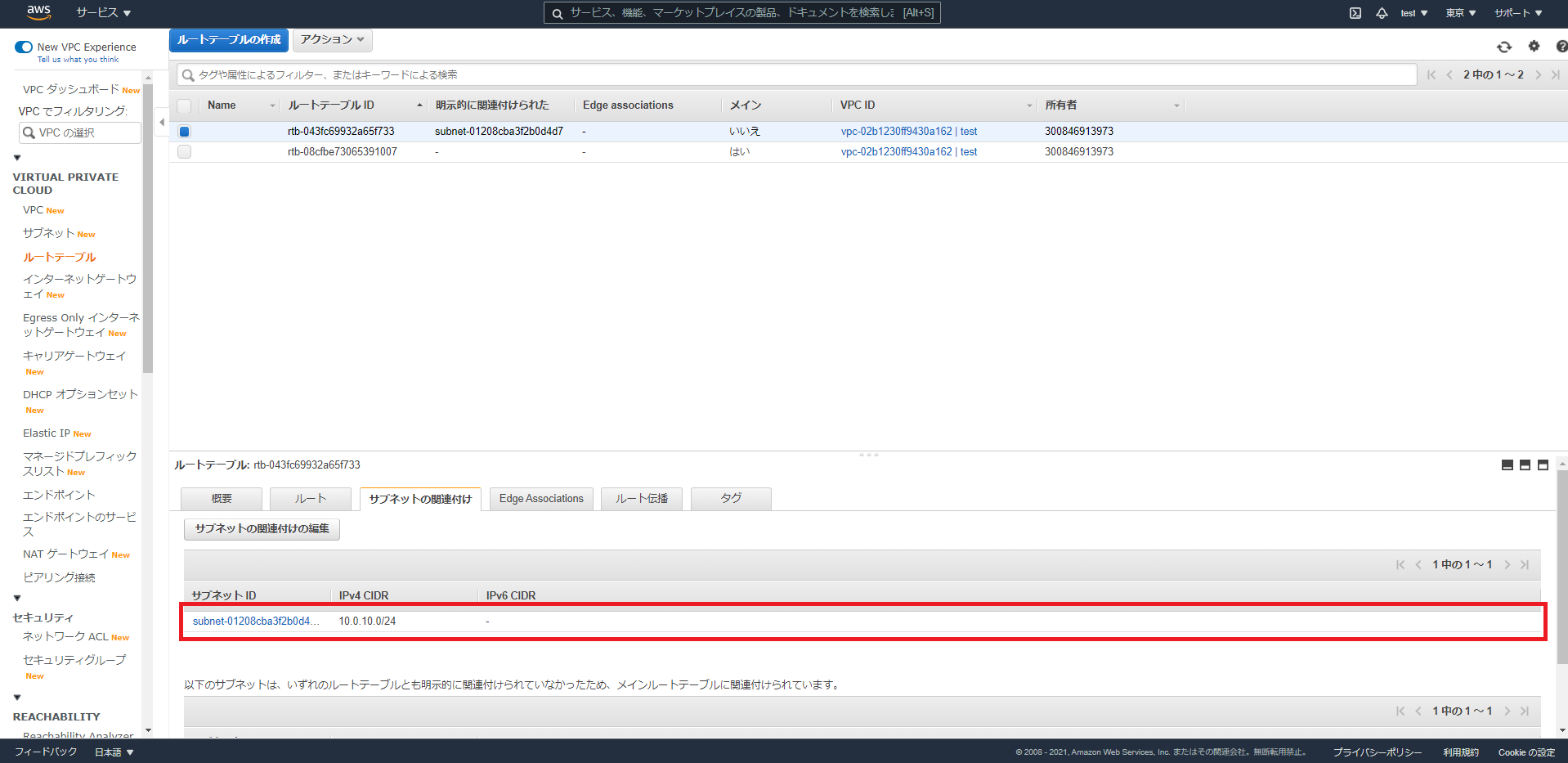
最後に
ちょっと長かったですかね?
以上で今回は終了となります、お疲れさまでした!
次回はセキュリティグループを作成していきましょう!
